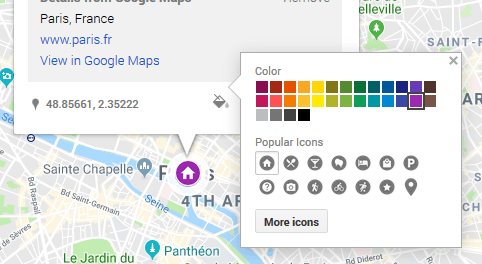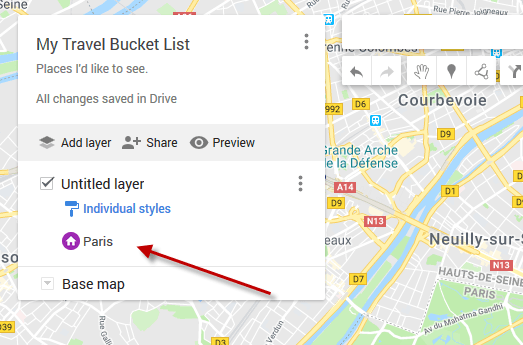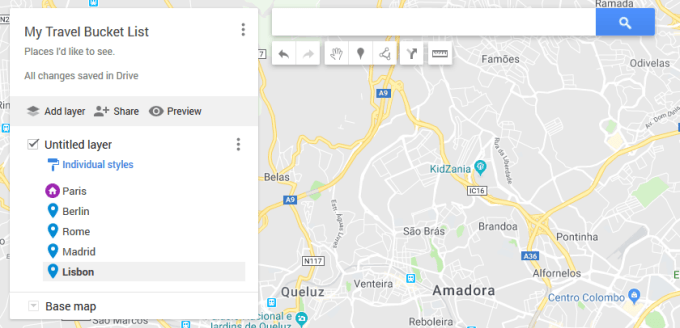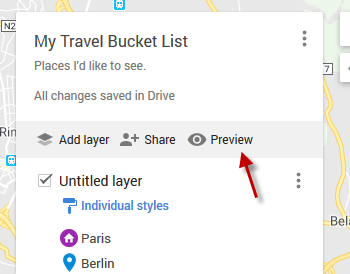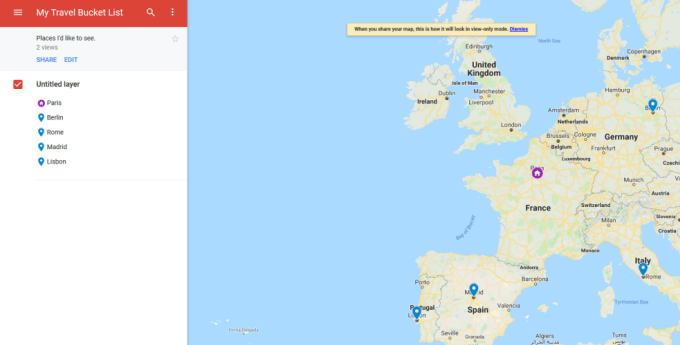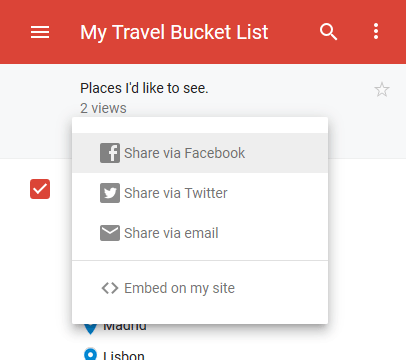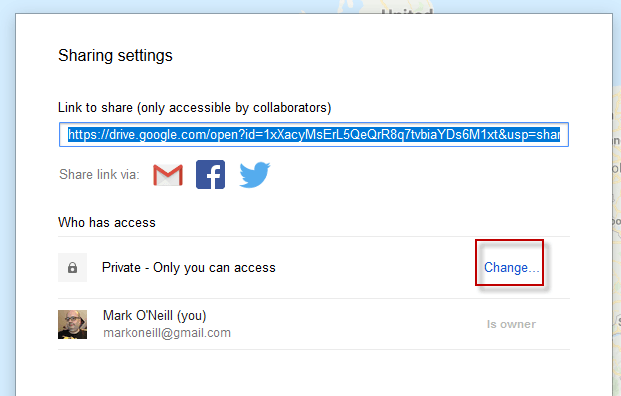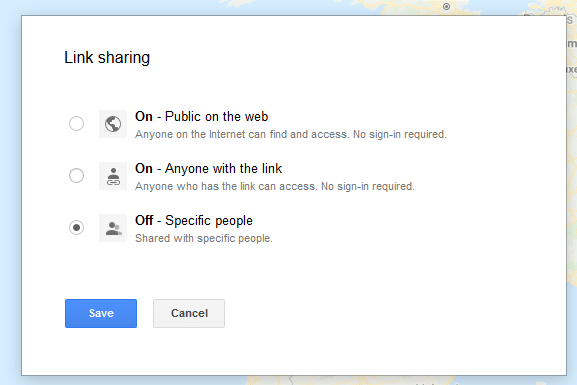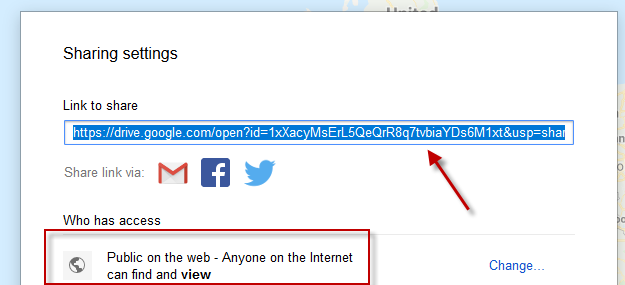您可能要制作自己的自定义地图的原因有很多。也许您有想去的地方的愿望清单?也许您正在追踪全国各地的连环杀手?或者,您正在编译所有最佳汉堡店在您特定区域的位置
无论出于何种原因,您都可以轻松地在谷歌地图 上创建自己的自定义地图。从字面上看,这是在其中插针的情况。
<图类=“ lazy aligncenter”>

在Google中创建自己的自定义地图
在桌面版Google地图上,打开左侧窗格,然后选择“ 您的位置”。请确保登录到您的Google帐户以保存您从现在开始所做的一切。
现在单击“ 地图”。
<图class =“ lazy wp-block-image”>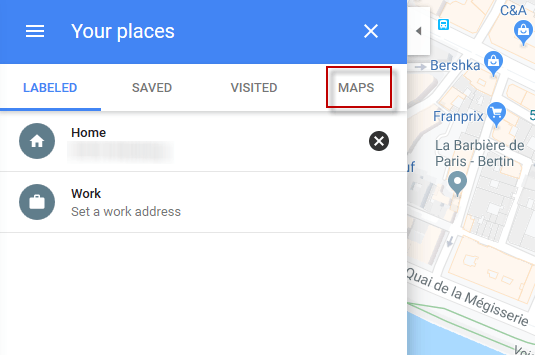
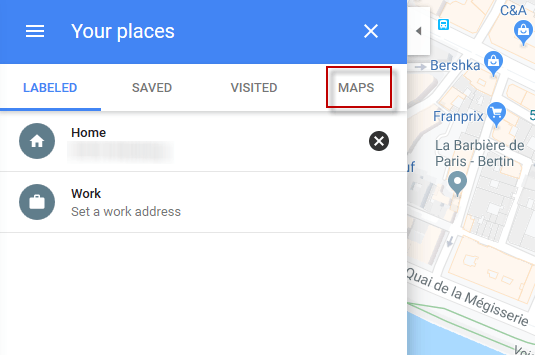
在左侧窗格的底部,您可以现在将看到“ 创建地图”。选择那个。
<图class =“ lazy aligncenter”>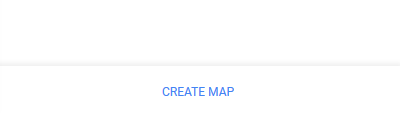
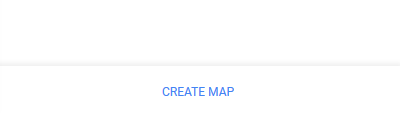
现在您的新地图将打开。
<图class =“ lazy aligncenter”>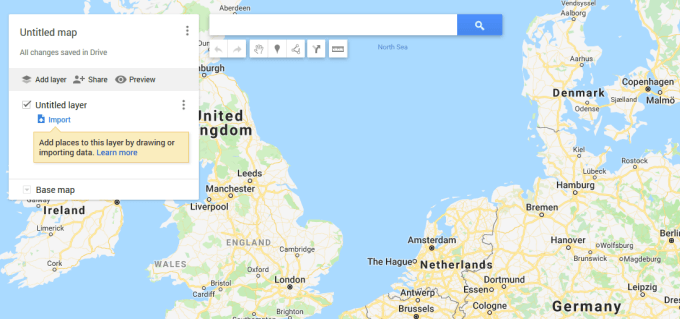
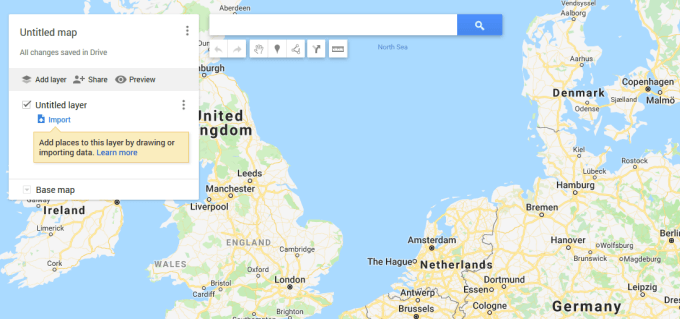
首先,单击“ 无标题的地图”并为其提供名称和描述。
<图class =“ lazy aligncenter”>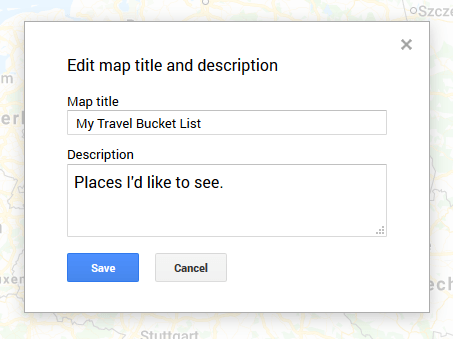
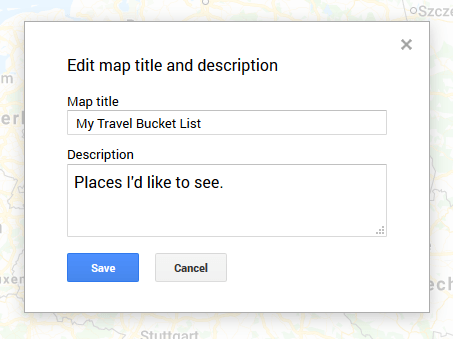
现在在搜索框中,搜索要添加到地图中的位置。让我们以巴黎为例。巴黎地图将随信息框一起出现。
<图class =“ lazy aligncenter”>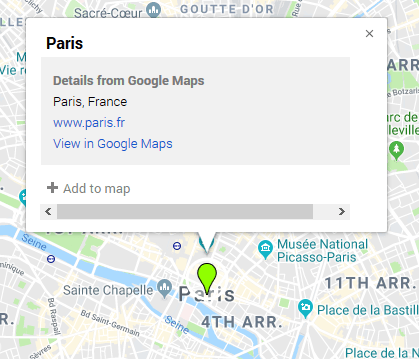
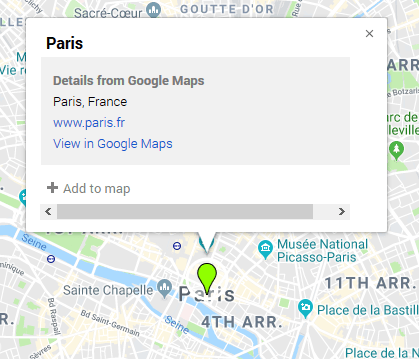
单击“ 添加到地图”,图钉将落在该位置上,并将其添加到您的自定义地图中。
<图类=“ lazy aligncenter”>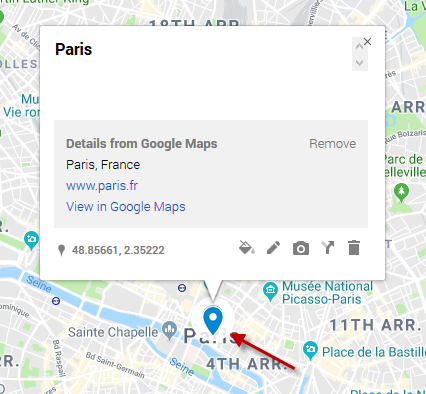
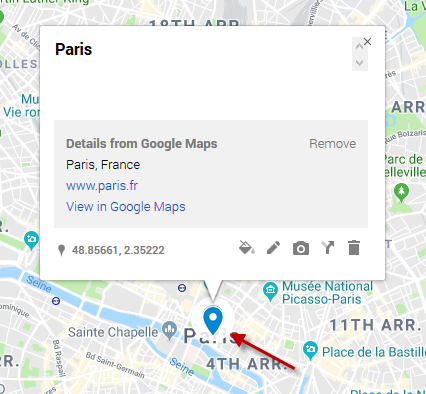
如果您决定不喜欢别针的外观,您可以稍作更改。有不同的颜色和不同的图标设计可供选择。只需单击右下角的第一个小图标,即“ 样式”图标。
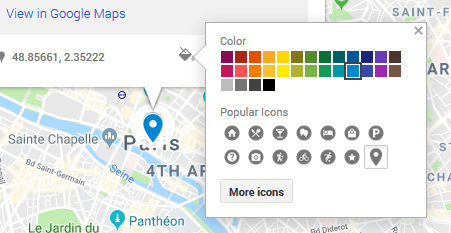
选择您想要的图钉颜色和图标,它将自动更新。